Reklāma
Ja vēlaties paslēpt savus lietotņu pirkumus no iTunes vai no Mac App Store konfidencialitātes vai kāda cita iemesla dēļ, to ir diezgan viegli izdarīt.
Lai slēptu Mac lietotņu pirkumus: Atveriet Mac App Store un noklikšķiniet uz Pirkts navigācijā. Pēc tam ar peles labo pogu noklikšķiniet uz lietotnes, kuru nevēlaties redzēt, un noklikšķiniet uz Paslēpt pirkumu. Tas jādara katrai lietotnei, kuru vēlaties paslēpt.
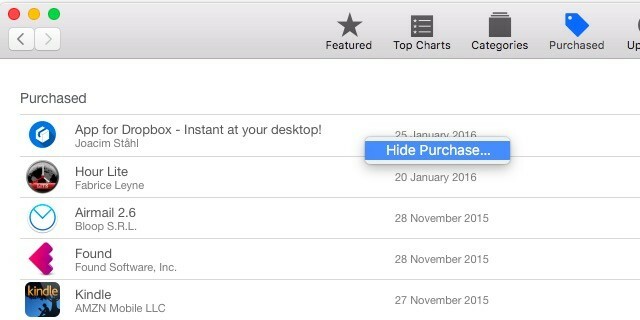
Protams, iepriekšminētais pielāgojums neslēps lietotnes no meklēšanas rezultātiem, tikai no jūsu konta pirkumu saraksta. Jūs varat pārinstalēt tos bez maksas, kamēr vien jūs neesat pārgājis uz starptautisko App Store Nemainiet savu iTunes multividi vai App Store, kamēr neesat izlasījis šoKas notiek, ja likumi un politikas nevar sekot līdzi mūsu reaktīvās enerģijas iestatīšanas veidiem? Ja jūs kādreiz esat mēģinājis pārslēgties no viena App Store uz citu, jums būs diezgan laba ideja. Lasīt vairāk .
Varat arī jebkurā laikā atgriezt lietotnes displejā Veikals> Skatīt manu kontu> Slēptās preces> Pārvaldīt.
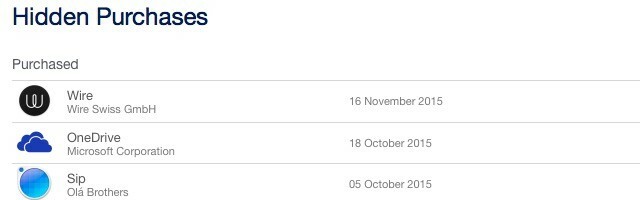
Lai paslēptu iOS lietotņu pirkumus: Darbvirsmā atveriet iTunes, noklikšķiniet uz profila ikonas un dodieties uz Iegādāts> Visi> Lietotnes. Virziet kursoru uz jebkuras lietotnes, un pēc tam jūs redzēsit indikatora saiti vai ikonu, uz kuras varat noklikšķināt, lai paslēptu lietotni. Lai to atgrieztu, dodieties uz Informācija par kontu> iTunes mākonī> Slēptie pirkumi> Pārvaldīt.
Citu multivides paslēpšana, ko esat iegādājies no iTunes, darbojas līdzīgi, izņemot to, ka jums jāvirzās uz atbilstošo multivides sadaļu, lai parādītu iegādāto vienumu sarakstu.
Atklājot arī to, ka varat paslēpt iTunes / App Store pirkumus. 9 gadu iPhone iegādes vēsture tagad ir daudz tīrāka.
- Stīvens Hērods (@sherod) 2016. gada 17. janvāris
Iegūtās lietotnes var arī paslēpt no pašas iOS ierīces, izmantojot Atjauninājumi> Iegādāts lietotnē App Store. Vienkārši atlasiet lietotni, velciet pa kreisi un piesitiet pie Paslēpties poga, kas parādās. Diemžēl atšķirībā no iTunes metodes šī metode ne vienmēr ir uzticama.
Vai jūs regulāri sakopat savu lietotņu pirkumu sarakstu operētājsistēmā Mac vai iOS? Vai arī jūs apmierināt to ļaut? Pastāsti mums komentāros!
Attēla kredīts: Bloomua / Shutterstock.com
Pirms koncentrēties uz tehnoloģijām un rakstīšanu, Akshata apmācīja manuālo testēšanu, animāciju un UX dizainu. Tas apvienoja divas no viņas iecienītākajām aktivitātēm - sistēmu izpratnes un žargona vienkāršošanu. Vietnē MakeUseOf Akshata raksta par labāko no jūsu Apple ierīcēm.